В данной статье рассмотрим как преобразовать локальную учетную запись пользователя Windows с сохранением всех её настроек в доменную учетную запись Active Directory при помощи приложения User Profile Wizard.
Если вы планируете завести в домен новый компьютер на котором ранее пользователь уже долгое время работал в своей локальной учетной записи и у него там наверняка все было настроено привычным ему образом – документы лежат в определенных местах, сохранена история браузера, сделаны удобные настройки Windows, стоят свои обои и т.д., вам наверняка потом придется переносить все в новый, доменный профиль, так как при первой авторизации после ввода компьютера в домен у пользователя создастся новый, пустой рабочий стол.
Весь перенос данных из локальной учетной записи займет время и еще не факт, что получится сделать так, как это было ранее. Чтобы этим не заморачиваться, нам нужно просто конвертировать локальную учетную запись пользователя в доменную, или другими словами – сделать миграцию профиля. Для этого есть очень удобная программа User Profile Wizard от компании ForensiT, скачать эту программу можно отсюда: https://www.forensit.com/domain-migration.html
Будьте осторожны, не используйте эту программу в домашней редакции Windows! Программа не умеет определять редакцию операционной системы и все равно попытается сделать миграцию профиля, однако в домен завести компьютер она не сможет, выдав ошибку и вы уже не сможете авторизоваться под локальной учетной записью пользователя, миграцию которого только что выполняли.
Приступаем к миграции.
Не заводя компьютер в домен, заходим под локальной учетной записью пользователя, заранее позаботимся о том, что в домене для него уже создан новый пользователь. Далее запускаем данную программу:
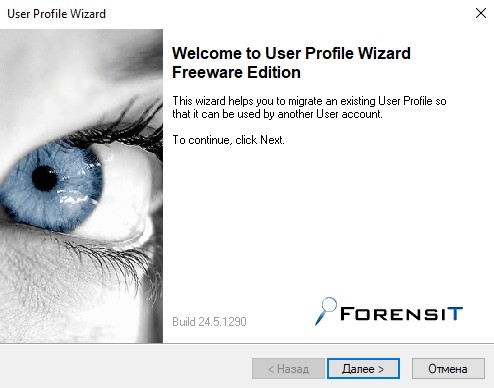
Нажимаем “Далее” и выбираем того локального пользователя, миграцию которого мы будем совершать. Можно поставить галочки “Disable Account” и “Delete Account”, я рекомендую ставить “Disable Account”, чтобы не допустить попытку входа локально под этим пользователем, но и чтобы не удалять его.
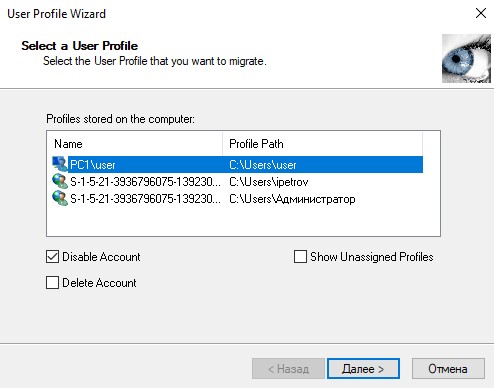
На следующем этапе нас попросят указать имя домена и имя доменного пользователя, для которого мы совершаем миграцию.
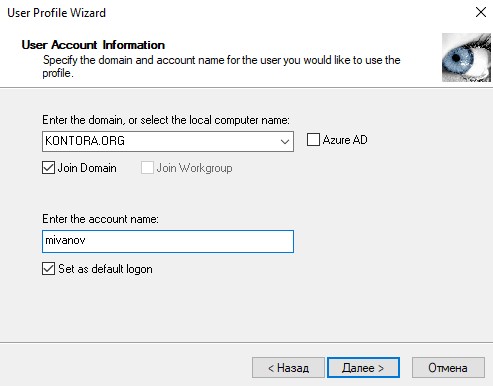
Дальше нас попросят ввести имя администратора домена и пароль, после чего начнется процедура миграции. Не используйте компьютер в процессе и дождитесь завершения миграции.
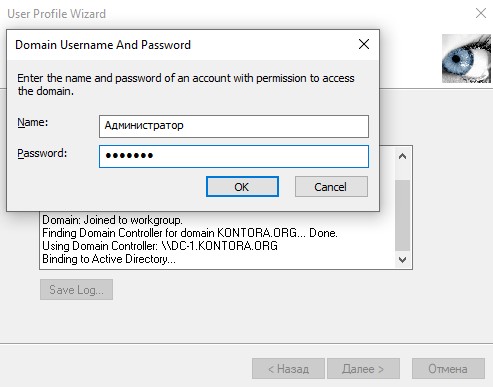
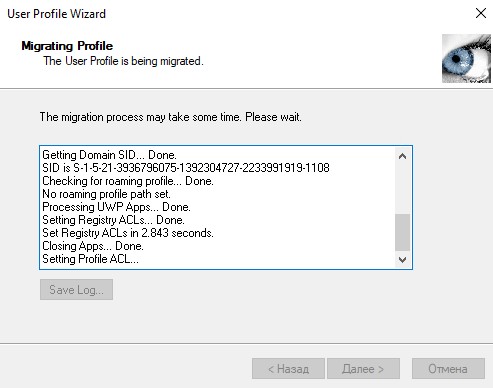
Когда миграция будет завершена программа напишет “Migration Complete!” и попросит сделать перезагрузку компьютера.
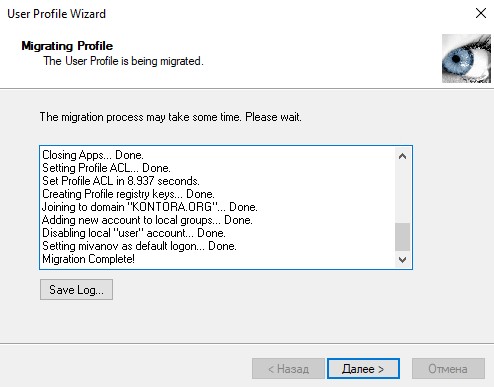
После перезагрузки компьютер будет уже заведен в домен, а нам лишь останется авторизоваться под доменной учетной записью пользователя и если все прошло успешно, мы увидим такой же рабочий стол, с такими же настройками как на локальной учетной записи.